إنشاء الفصول وإدارتها
شارك اللوحات مع مجموعة من الطلاب من خلال إنشاء الفصول الدراسية. يمكن استخدام الفصول، التي كانت تُعرف سابقًا باسم المجموعات، لتنظيم الأعضاء في مجموعات أصغر، مثل الفصول الدراسية أو فرق المشاريع أو الأقسام.
لنفترض أن لديك فصلاً كاملاً ترغب في دعوته للمساهمة بمنشورات في لوحتك. بدلًا من دعوتهم جميعًا بشكل فردي، واحدًا تلو الآخر -> أنشئ فصلًا! أضف طلابك وابحث عن الفصل المراد دعوته وشاركهم جميعًا في نفس الوقت.
إنشاء الفصول
يمكن لأي شخص لديه دور المعلم أو المسؤول أو المالك داخل حساب Padlet للمدارس إنشاء فصول دراسية! هناك طريقتان مختلفتان للقيام بذلك:
- من خلال نظام إدارة التعلم - إذا كان حساب Padlet for Schools الخاص بك متصلًا بحساب LMS، يمكنك تمكين التزويد التلقائي لمجموعة المستخدمين. تعرف على كيفية مزامنتها هنا: مزامنة فصول LMS الخاصة بك مع مجموعات مستخدمي Padlet.
- من لوحة التحكم - ضمن "الفصول الدراسية"، انقر فوق فئة جديدة للبدء.
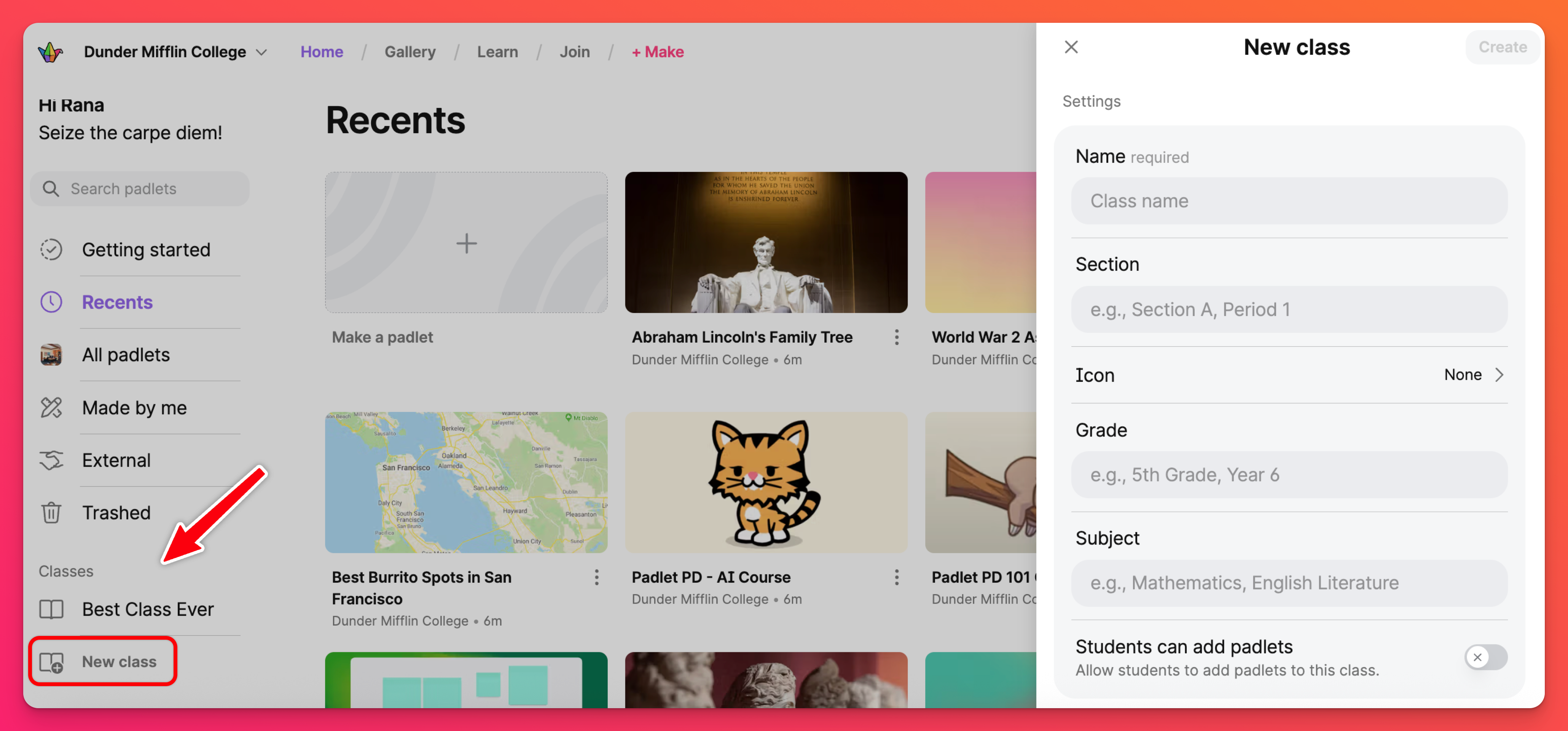
قم بإعداد مجموعة فصلك الدراسي في اللوحة الموجودة على اليمين وانقر فوق إنشاء!
بمجرد إنشاء فصلك الدراسي، يمكنك العثور عليه مدرجًا في لوحة التحكم ضمن "الفصول الدراسية".
كيفية إضافة/إزالة مستخدمين من صف دراسي
هناك طريقتان مختلفتان يمكنك من خلالهما إضافة/إزالة مستخدمين من فصل دراسي:
- من خلال نظام إدارة التعلم - إذا كان حسابك على Padlet للمدارس متصلاً بنظام إدارة التعلم، يمكنك إضافة/حذف مستخدمين من مجموعة مباشرةً من نظام إدارة التعلم الخاص بك. تعرف على كيفية إضافتهم/إزالتهم هنا: مزامنة فصول LMS الخاصة بك مع مجموعات مستخدمي Padlet.
- من لوحة التحكم - داخل لوحة معلومات الفصل، أضف مستخدمين من خلال البحث عنهم في حقل "إضافة عضو" في الأسفل.
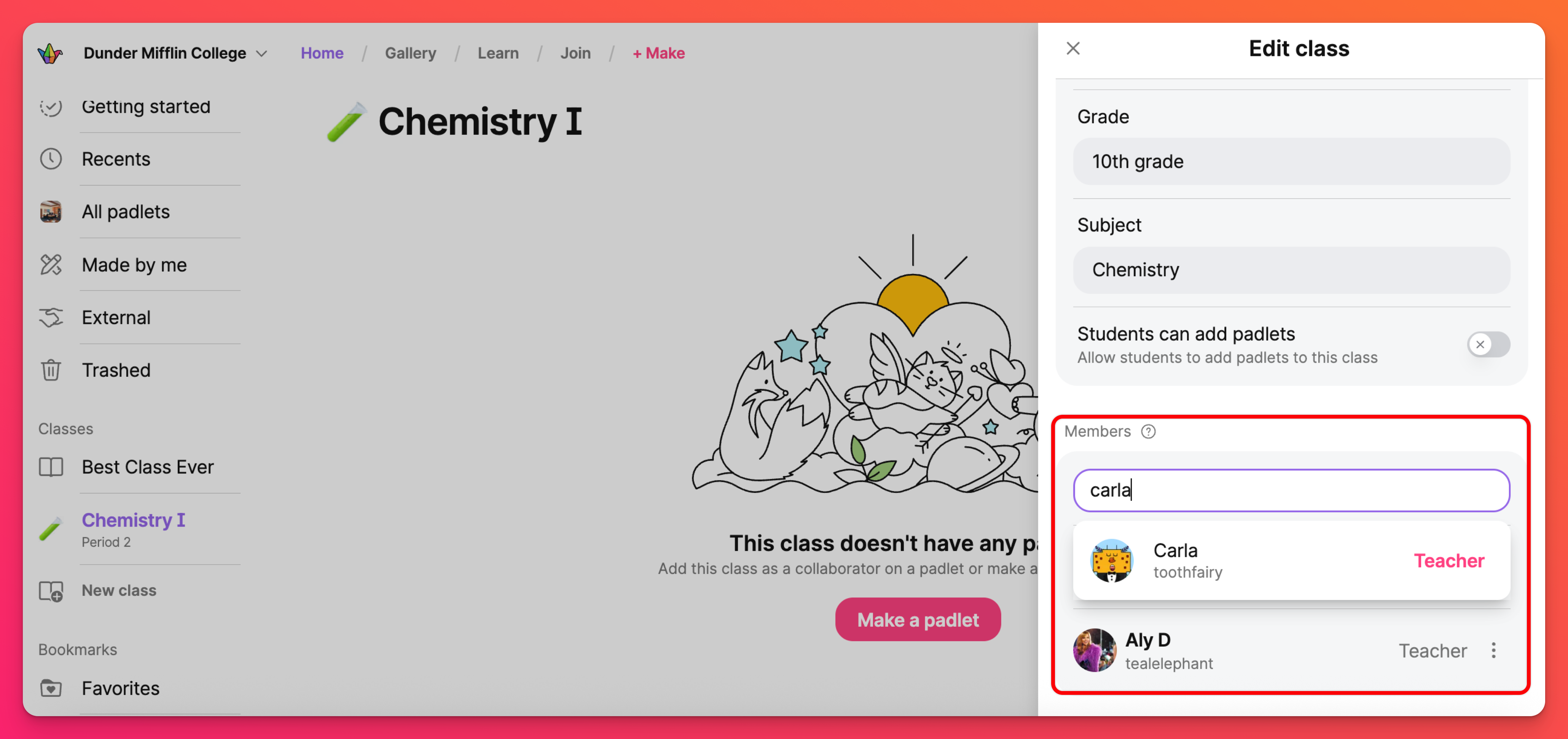
ستعتمد أدوار الفصول الدراسية على الأدوار المعينة داخل الحساب. جميع المشرفين والمالكين في حساب المدرسة، بالإضافة إلى منشئ الفصل، سيكون لهم دور المعلم، بينما سيكون دور كل شخص آخر تمت إضافته دور طالب.
الإشعارات
ماذا يحدث عند إضافة أعضاء إلى فصل دراسي؟ كيف يعرفون أنهم جزء منه؟ هذه هي نفس العملية التي تحدث عندما تتم دعوتك بشكل فردي إلى فئة. سيتلقى جميع أعضاء الفصل إشعارًا عبر البريد الإلكتروني لإعلامهم بأنه تمت إضافتهم إلى فصل دراسي ودعوتهم إلى البادليت.
دعوة فئة للتعاون
بمجرد قيامك بإنشاء صفك يمكنك دعوة المجموعة ككل إلى منصتك الصغيرة! لدعوة أحد الفصول الدراسية للتعاون على padlet الخاص بك، فإن الأمر مشابه جدًا لدعوة المستخدمين الفرديين. ما عليك سوى فتح اللوحة الصغيرة والنقر على سهم المشاركة في أعلى الصفحة > اكتب اسم صفك في حقل "إضافة متعاون". بمجرد تحديد صفك، انقر فوق إضافة!
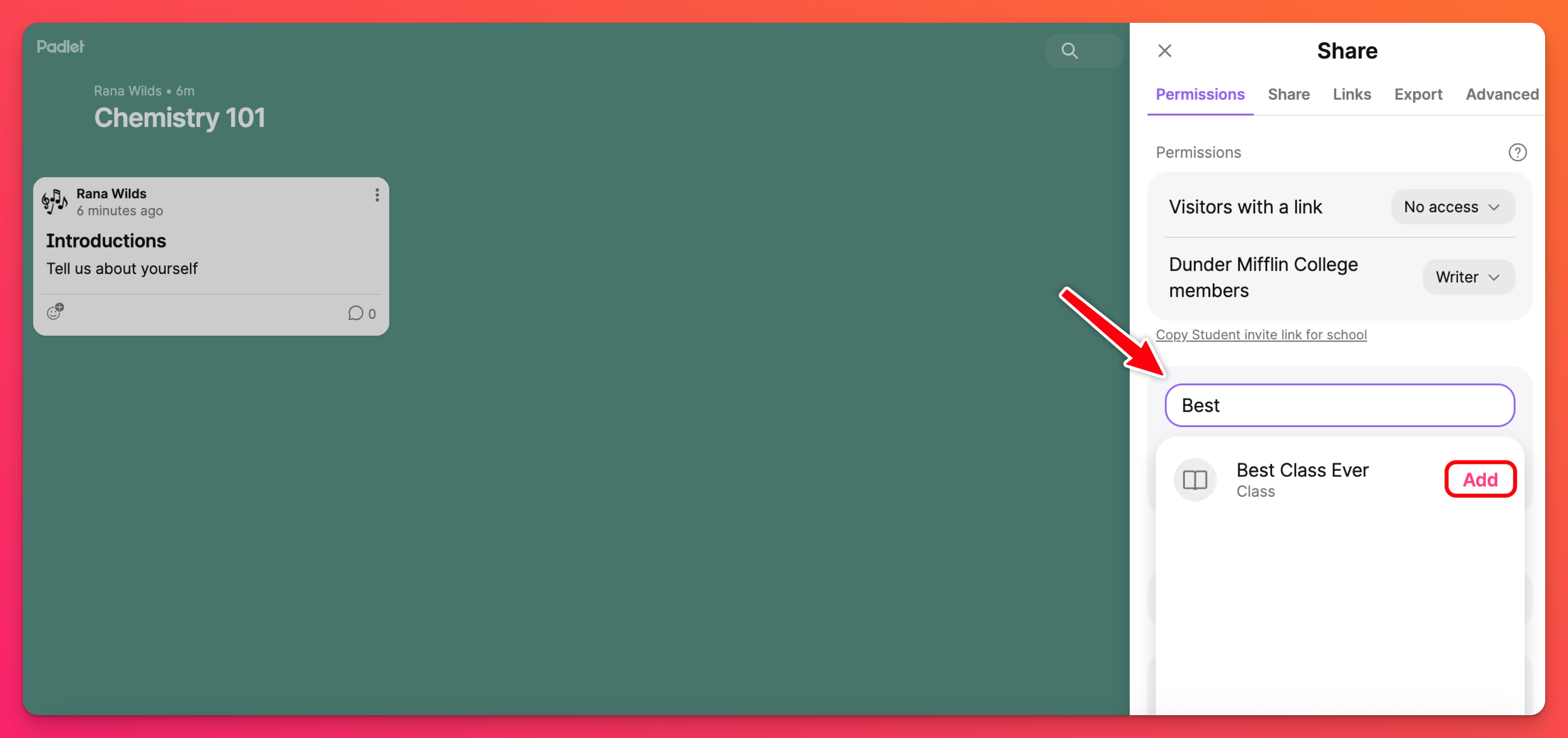
حذف فصل دراسي
هل تقوم بتدريس فصل جديد هذا العام؟ يمكنك إزالة الفصول التي قمت بإعدادها وإنشاء فصول جديدة! لإزالة فصل، حدده من الجانب الأيسر من لوحة التحكم. ثم، انقر فوق تعديل الفصل. في الجزء السفلي تحت "المسؤول"، حدد أرشفة الفصل.
تتم إزالة الفصول المؤرشفة من مساحة العمل الخاصة بك ولكن لا يتم حذف اللوحات. لإلغاء الأرشفة، يرجى الاتصال بدعم Padlet.
الأسئلة الشائعة
أنا طالب في حساب Padlet للمدارس ولا يمكنني إضافة فصل دراسي للتعاون على padlet الخاص بي. اعتقدت أنه متاح للجميع؟
المدرسين/المسؤولين: يمكن إضافة أي فصول
الطلاب: يمكن فقط إضافة الفصول التي ينتمون إليها

